Di sini, kami mencoba untuk memperbaiki, salah satu kesalahan koneksi paling umum di Chrome, ERR_CONNECTION_RESER Chrome kesalahan. Kesalahan ini dapat terjadi secara tidak terduga, dan tidak memungkinkan Anda membuka beberapa situs web tertentu atau situs web apa pun, meskipun internet di perangkat lain yang terhubung ke jaringan yang sama dengan milik Anda akan berfungsi dengan baik baik. Ada beberapa metode biasa dan tidak biasa yang dapat membantu Anda memperbaiki kesalahan ERR_CONNECTION_RESET di Chrome. Kami akan membahas hampir semuanya di bawah ini, dimulai dengan yang paling sukses dan relevan.
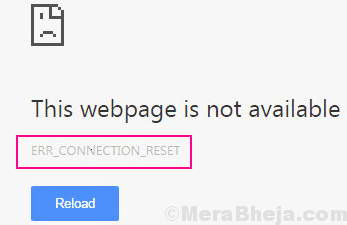
Tentang alasan yang menyebabkan kesalahan ini, bisa jadi karena beberapa perubahan yang tidak diinginkan di Registry PC Anda atau perubahan dalam pengaturan Jaringan Anda. Dan, Anda tidak akan pernah bisa yakin, karena beberapa perangkat lunak yang baru diinstal dapat menyebabkan masalah ini. Program untuk Mengoptimalkan PC, perangkat lunak antivirus, atau firewall bisa menjadi alasannya. Karena Anda tidak pernah yakin, penting bagi Anda untuk mencoba setiap metode ini sampai Anda menemukan solusi yang memperbaikinya
Kesalahan pengaturan ulang koneksi Chrome connection.Perbaikan Awal –
1. Periksa semua pengaturan koneksi.
Sebuah. Jika Anda menggunakan kabel Ethernet, periksa koneksi kabel sekali lagi.
b. Jika Anda menggunakan router, mengulang kembali saya t. Periksa apakah ini berhasil untuk Anda.
2. Ikuti langkah-langkah mudah ini untuk melupakan jaringan Anda dan menyambungkannya kembali.
Sebuah. Klik pada ikon jaringan di bilah Tugas.
b. Klik kanan pada pengaturan WiFi dan klik “Lupa“.
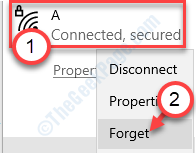
c. Kemudian, masukkan kredensial jaringan lagi untuk terhubung ke jaringan.
Periksa apakah tip dasar ini berfungsi, jika tidak, gunakan solusi ini.
#1 – Nonaktifkan Pengaturan Proxy Untuk Memperbaiki Kesalahan ERR_CONNECTION_RESET Di Chrome
Jika Anda mengaktifkan pengaturan proxy di PC Anda, maka ada kemungkinan Anda mendapatkan kesalahan ERR_CONNECTION_RESET Chrome. Menonaktifkan pengaturan proxy dan mungkin memperbaiki masalah.
Anda dapat langsung mengubah pengaturan Proxy PC Anda melalui Chrome. Ikuti langkah-langkah ini untuk mengakses pengaturan proxy dan menonaktifkannya:
Langkah 1: Tekan Tombol Windows + R kunci bersama untuk membuka LARI.
Langkah 2 – Tulis inetcpl.cpl di dalamnya

Langkah 3 – klik baik.
Langkah 4: Sekarang, Anda akan dibawa ke Koneksi tab di Properti Internet jendela. Di sana, ketika Anda melihat Pengaturan LAN tombol, klik di atasnya.
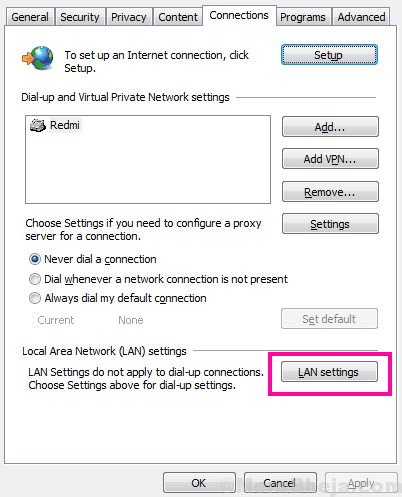
Langkah 5: Ini akan membuka jendela Pengaturan LAN, di mana, Anda harus membatalkan pilihan semua opsi yang tersedia untuk menonaktifkan pengaturan proxy. Setelah itu, terapkan pengaturan dengan mengklik Baik tombol.
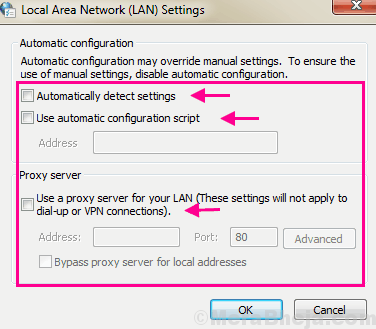
Sekarang, restart komputer Anda. Kemudian, buka Chrome dan akses situs web yang Anda coba. Masih mendapatkan Kesalahan Penyetelan Ulang Koneksi di Chrome? Coba cara selanjutnya.
#2 – Setel proxy ke pengaturan otomatis
Jika menonaktifkan pengaturan proxy tidak berhasil, coba atur ke otomatis.
1. tekan Tombol Windows+R membuka Lari jendela.
2. Dalam Lari jendela, ketik “inetcpl.cpl” lalu tekan Memasukkan.

Itu Properti Internet jendela akan terbuka.
3. Dalam Properti jendela, klik pada "Koneksi” tab.
4. Sekarang, klik “Pengaturan LAN“.

5. Dalam Pengaturan Jaringan Area Lokal (LAN) jendela, memeriksa pilihan "Secara otomatis mendeteksi pengaturan“.
6. Kemudian, klik “baik” untuk menyimpan pengaturan.

7. Terakhir, klik “Menerapkan” lalu klik “baik” untuk menyimpan perubahan.

#3 Nonaktifkan fitur AppEx Networks Acclerator
AppEx Networks dapat memperlambat kecepatan koneksi di komputer Anda.
1. tekan Tombol Windows+R kunci bersama.
2. Tipe "ncpa.cpl” dan klik “baik“.

3. Setelah itu, klik kanan pada adaptor jaringan yang Anda gunakan dan klik “Properti“.

4. Kemudian, hapus centang pilihan "Akselerator Jaringan AppEx“.
5. Klik "baik” untuk menyimpan perubahan di komputer Anda.
Periksa apakah ini menyelesaikan masalah Anda.
#4 – Nonaktifkan WiFi Miniport
Anda dapat mencoba menonaktifkan miniport WiFi di komputer Anda.
1. Tekan tombol Windows dan tulis “cmd“.
2. Kemudian, klik kanan pada “Prompt Perintah” dan klik “Jalankan sebagai administrator“.

3. Di terminal CMD, jalankan kode-kode ini satu per satu. Salin-tempel ini satu per satu dan tekan Memasukkan.
netsh wlan menghentikan hostnetwork. netsh wlan mengatur mode hostnetwork = larang
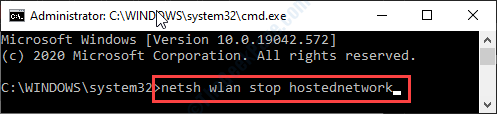
Tutup terminalnya.
4. Setelah itu, tekan tombol Tombol Windows+R.
5. Tipe "ncpa.cpl” dan hti Memasukkan.

6. Klik kanan pada “Microsoft Virtual WiFi Miniport” dan klik “Nonaktifkan“.
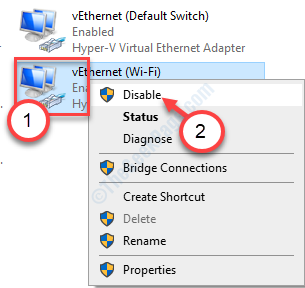
Menutup jendela. Coba sambungkan kembali ke jaringan lagi dan periksa apakah ini berhasil.
#2 – Setel Ulang Alamat IP Untuk Memperbaiki ERR_CONNECTION_RESET Di Chrome
Reset Alamat IP sederhana telah dapat memperbaiki masalah ERR_CONNECTION_RESET untuk banyak pengguna. Ini adalah teknik cepat, dan inilah cara melakukannya:
Langkah 1: Cari cmd di kotak pencarian windows 10 dan kemudian klik kanan dan jalankan sebagai admin.
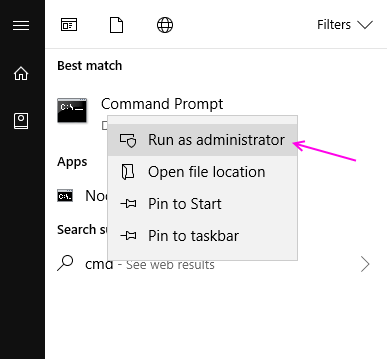
Langkah 2: Di jendela Command Prompt yang terbuka, masukkan perintah berikut, lalu tekan tombol Memasukkan kunci:
katalog reset netsh winsockock
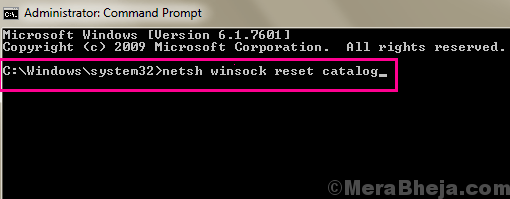
Juga, jalankan perintah berikut satu per satu.
ipconfig / rilis ipconfig / flushdns ipconfig / perbarui
Melakukannya akan mengatur ulang alamat IP pada PC Anda. Sekarang restart komputer Anda dan coba lagi untuk melihat apakah situs web dimuat di Chrome tanpa Chrome ERR_CONNECTION_RESET kesalahan.
Jika solusi ini tidak berhasil, coba yang berikutnya.
#3 – Ubah DNS
1. tekan Tombol Windows + R kunci bersama untuk membuka LARI.
2. Sekarang Tulis ncpa.cpl di dalamnya dan klik OK.

3. Klik kanan pada adaptor yang Anda gunakan untuk terhubung dengan internet dan klik properti.
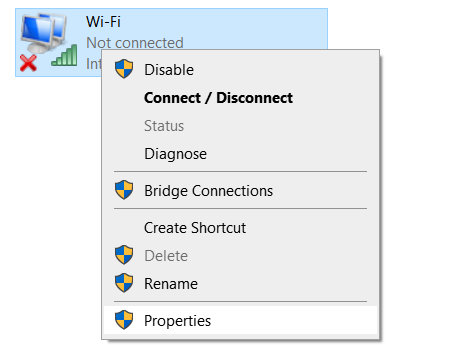
4. Pilih Protokol Internet Versi 4 dan klik properti.
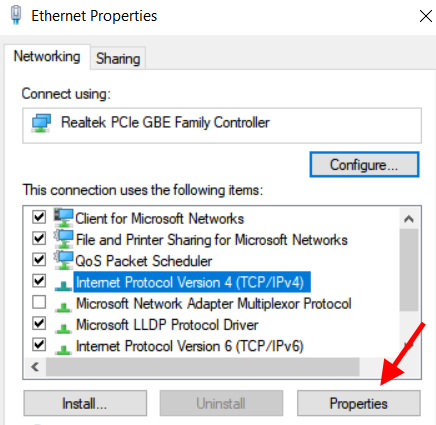
5. Sekarang, pilih gunakan alamat server DNS berikut.
6. Memasukkan 8.8.8.8 dan 8.8.4.4 di dua bidang dan klik baik.
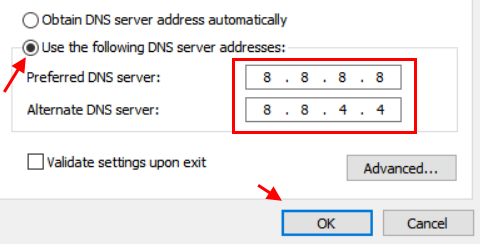
Sekarang, coba lagi.
#3 – Tetapkan Nilai MTU (Unit Transmisi Maksimum)
Sebagian besar pengguna biasanya tidak menyadari apa MTU adalah, tetapi Unit Transmisi Maksimum yang salah disetel mungkin dapat mengambil kesalahan ERR_CONNECTION_RESET di Chrome untuk satu atau beberapa situs web. MTU adalah ukuran data terbesar yang diizinkan untuk ditransmisikan melalui. koneksi internet Anda. Jika disetel ke nilai yang lebih rendah, itu bisa menjadi alasan kesalahan ini muncul di Chrome. Agar kesalahan tidak terjadi, nilai MTU yang disarankan adalah 1472. Untuk menetapkan nilai MTU, ikuti langkah-langkah berikut:
Langkah 1: Pertama-tama, Anda perlu menemukan nama koneksi internet aktif Anda. Anda dapat menemukannya di Koneksi jaringan jendela. Untuk membukanya, tekan tombol Windows + R kunci bersama. Ini akan membuka kotak Jalankan; di sana, ketik ncpa.cpl dan tekan tombol Memasukkan tombol.
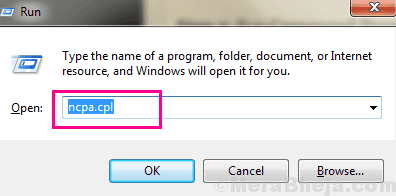
Langkah 2: Pada jendela Network Connections yang terbuka, Anda akan menemukan beberapa koneksi. Temukan koneksi yang aktif, dan catat namanya. Untuk membedakan, Anda dapat mencari koneksi yang memiliki Tidak terhubung dan Terputus status. Sambungan tanpa salah satu dari dua status ini adalah sambungan aktif Anda.
Pada tangkapan layar di bawah, nama Koneksi Jaringan Nirkabel adalah yang aktif, dan namanya adalah Keras.

Langkah 3: Lari Command Prompt dalam mode administrator. Untuk melakukannya, tekan tombol Windows + X kunci sekaligus untuk membuka Menu Win+X. Dari menu, klik pada Prompt Perintah (Admin) pilihan.
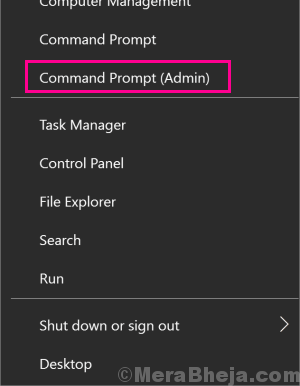
Langkah 4: Sekarang, di Command Prompt, Anda harus menggunakan perintah yang ditunjukkan di bawah ini. Tapi, jangan hanya memasukkan perintah seperti yang diberikan; ikuti instruksi yang diberikan di bawah ini mengikuti perintah:
antarmuka netsh IPv4 set subinterface "Koneksi Internet Aktif" mtu=1472 store=persistent
Ganti Koneksi Internet Aktif teks dalam perintah di atas dengan nama koneksi internet aktif yang Anda catat di Langkah 2. Jadi, jika nama koneksinya adalah Keras, gunakan perintah berikut dan tekan Memasukkan kunci:
antarmuka netsh IPv4 set subinterface “Harsh” mtu=1472 store=persistent
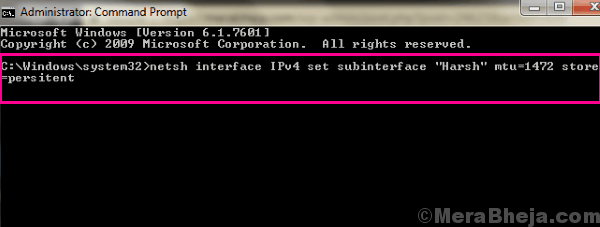
Ini akan mengubah nilai MTU saat ini menjadi 1472. Setelah melakukannya, restart PC Anda. Kemudian, jalankan Chrome dan coba akses situs web yang Anda coba. Jika Anda masih mendapatkan kesalahan ERR_CONNECTION_RESET Chrome, coba metode #4.
#4 – Nonaktifkan Anti Virus dan Anti Malware
Banyak pengguna juga melaporkan bahwa menonaktifkan Anti Virus atau Anti Malware memberikan keajaiban bagi mereka. Jadi kamu bisa nonaktifkan sementara Anti Virus dan Anti Malware perangkat lunak pada PC Anda. Setelah melakukannya, periksa apakah Anda mendapatkan kesalahan ERR_CONNECTION_RESET Chrome. Jika masalah telah diperbaiki, maka Anda dapat terlebih dahulu mencoba perangkat lunak Anti Virus dan Anti Malware lain yang tersedia di luar sana. Jika yang baru tidak menyebabkan kesalahan ini, simpan dan hapus perangkat lunak Anti Virus dan Anti Malware lama yang menyebabkan kesalahan.
#5 – Hapus Riwayat Penjelajahan Chrome
Menghapus data penjelajahan Chrome terkadang juga dapat membantu Anda menyingkirkan Kesalahan ERR_CONNECTION_RESET Chrome. Untuk menghapus Data Penjelajahan Chrome, ikuti langkah-langkah berikut:
Langkah 1: Ikuti Langkah 1 dan Langkah 2 dari Metode #4 di atas untuk membuka Menu Pengaturan Lanjut dari Chrome.
Langkah 2: Dalam Privasi dan Keamanan bagian Chrome, Anda akan menemukan find Menghapus data pencarian tombol; klik di atasnya.
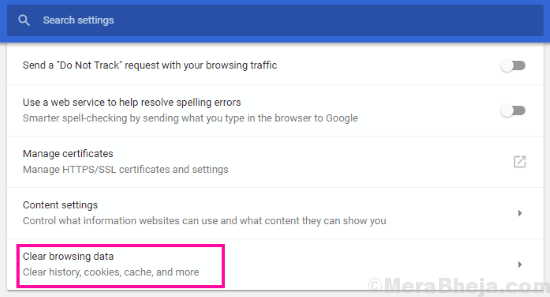
Langkah 3: Ini akan membuka menu pop-up. Dari menu, pilih semua opsi yang tersedia, lalu dari Hapus item berikut dari menu tarik-turun, klik pada Sepanjang waktu pilihan. Setelah itu, pilih Hapus data tombol. Ini akan menghapus semua data penjelajahan Chrome.
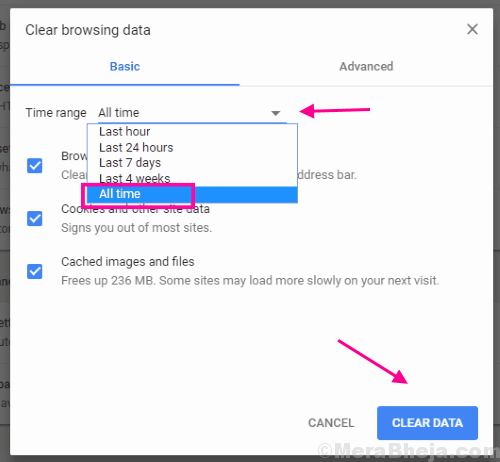
Setelah selesai, nyalakan ulang Chrome dan periksa apakah Anda mendapatkan kesalahan ERR_CONNECTION_RESET.
#6 – Pindai Malware dan Registry Pembersih
Seperti yang saya sebutkan sebelumnya, ERR_CONNECTION_RESET Chrome kesalahan bisa jadi akibat dari beberapa perubahan yang tidak diinginkan di registri PC Anda. Jadi, dalam metode ini, kami akan mencoba pindai dan perbaiki Registry untuk melihat apakah kesalahan berlanjut. Tetapi sebelum melakukannya, Anda harus selalu pindai PC Anda untuk Malware. Malware terkadang bisa membuat intrusi tanpa Anda sadari.
Langkah 1 (Pindai Malware): Jika Anda tidak menginstal anti-virus atau anti-malware di PC Anda, unduh salah satunya. Anda juga dapat mengunduh Malwarebytes atau salah satu yang terkenal Perangkat lunak anti-malware dan Anti-virus untuk ini. Jalankan pemindaian, dan jika program menemukan beberapa ancaman, segera hapus.
Langkah 2 (Pembersihan Registri): Untuk membersihkan Registry, Anda dapat menggunakan salah satu pembersih Registry terbaik, yaitu Pembersih CC, atau salah satu dari ini Alternatif Pembersih CC. Jika Anda tidak memiliki CC Cleaner, unduh ke PC Anda. Setelah diunduh, temukan dan utilitas Registry Cleaner di dalamnya, centang semua opsi Registry Cleaner, lalu jalankan pemindaian. Ini akan memperbaiki semua kesalahan Registry di PC Anda.
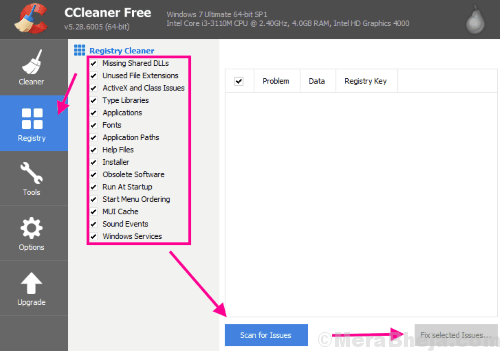
Selain Registry Cleaner, Anda juga dapat menggunakan Pembersih PC utilitas CC Cleaner untuk memindai dan memperbaiki kesalahan untuk Internet, Multimedia, Keperluan, dan jendela bagian.
Setelah Anda menyelesaikan proses ini, Anda dapat me-restart PC Anda dan memeriksa Chrome apakah itu dapat memperbaiki kesalahan ERR_CONNECTION_RESET. Jika tidak, coba metode selanjutnya.
#7 – Lakukan Pemecahan Masalah Internet Dasar

Pandangan dasar di sekitar perangkat Internet Anda sebagian besar waktu dapat memperbaiki masalah. Ini termasuk menghubungkan kembali kabel LAN ke router Anda, memastikan koneksi tidak longgar. Atau, Anda dapat mematikan router WiFi untuk sementara, dan mengaktifkannya kembali untuk melihat apakah ERR_CONNECTION_RESET kesalahan Chrome telah diperbaiki. Terkadang, menyambungkan kembali ke jaringan WiFi Anda dari PC juga berhasil. Jika Anda tidak dapat mengunjungi situs web apa pun, Anda juga dapat menghubungi Penyedia Layanan Internet Anda untuk memastikan apakah semuanya baik-baik saja dari pihak mereka.
Jadi, sebelum Anda melanjutkan dengan metode lain, hal-hal yang disebutkan di atas harus dicoba. Jika tidak ada yang berhasil, lanjutkan dengan metode berikutnya.
Kata Penutup
Langkah-langkah untuk memperbaiki kesalahan ERR_CONNECTION_RESET Chrome ini pasti akan memperbaiki masalah untuk Anda. Jika Anda masih tidak dapat menyelesaikan masalah, hubungi Penyedia Layanan Internet Anda untuk mendapatkan bantuan. Jika mereka tidak dapat menyelesaikan masalah, dukungan pelanggan produsen PC Anda akan menjadi pilihan terakhir Anda.


